Ghidul final pentru adăugarea unui produs simplu în Magento 2
Publicat: 2022-07-06Magento 2 acceptă mai multe tipuri de produse avansate, inclusiv produse configurabile, grupate, descărcabile și virtuale.
Dar unul dintre cele mai versatile tipuri de produse Magento este produsul simplu.
Produsele simple din Magento pot exista atât ca produse de sine stătătoare, cât și ca parte a altor tipuri de produse, cum ar fi produsele grupate și configurabile. Astfel, învățarea cum să adăugați produse simple în Magento 2 este esențială pentru proprietarii de magazine Magento.
Continuați să citiți pentru a învăța:
Ce este un produs simplu Magento 2?
Diferența dintre un produs simplu și configurabil în Magento 2
Cum se creează un produs simplu în Magento 2
Gânduri finale: Cum să adăugați un produs simplu în Magento 2
Ce este un produs simplu Magento 2?
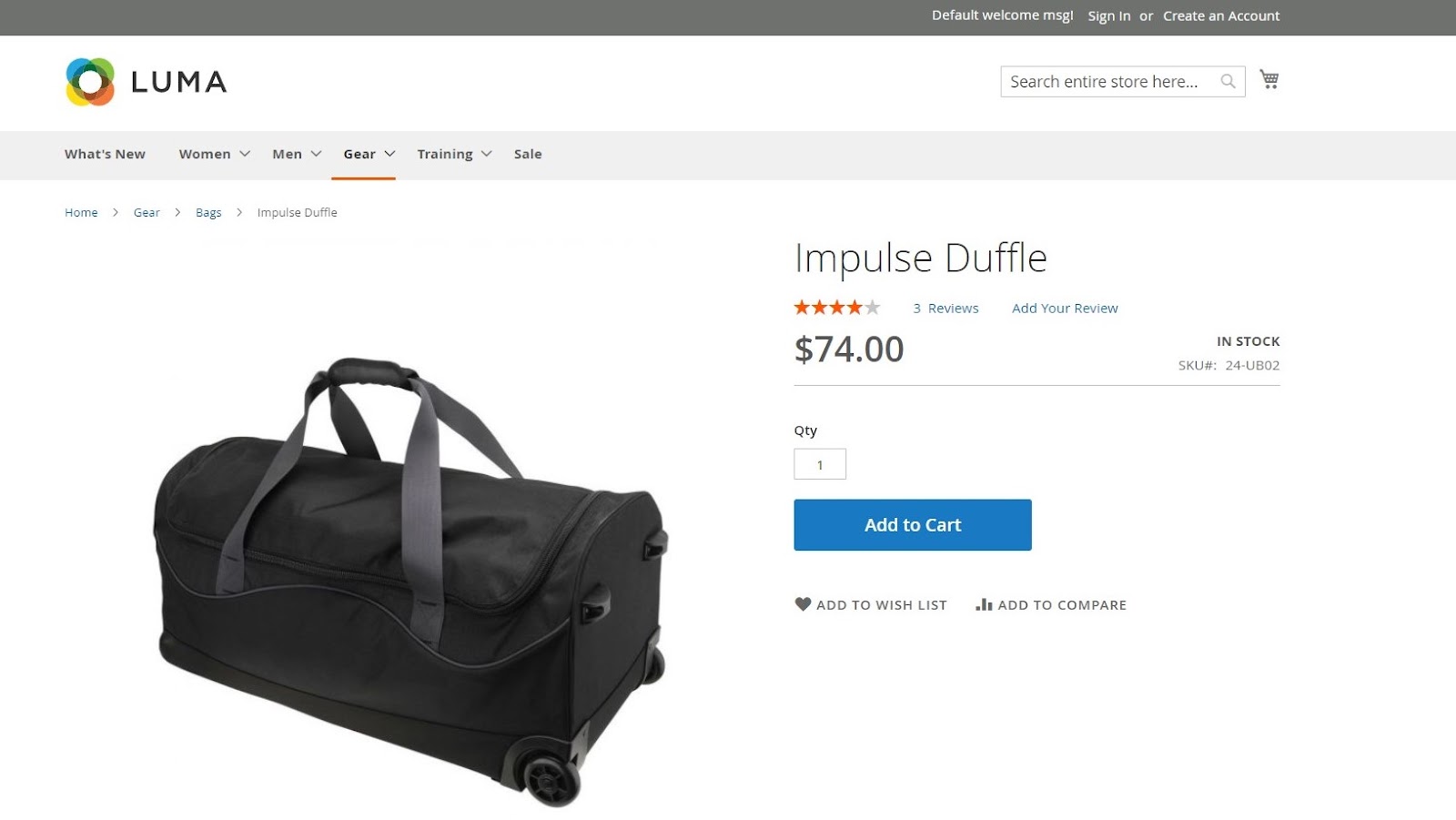
Un produs simplu în Magento 2 este un tip de produs care există fără variații. Este asociat cu un singur SKU din inventar și poate fi vândut individual sau cu un alt tip de produs Magento, cum ar fi produse în pachet.
De asemenea, puteți utiliza produse simple cu opțiuni personalizabile în Magento. Astfel de produse se numesc produse compozite. Sunt asociate cu același SKU; totuși, cumpărătorii le pot personaliza folosind opțiuni personalizate prestabilite în momentul achiziției.
Diferența dintre un produs simplu și configurabil în Magento 2
Când adăugați un produs simplu în Magento, acesta este asociat cu un singur SKU și nu are variații de produs. În schimb, un produs configurabil în Magento 2 este asociat cu o colecție de mai multe produse simple.
Fiecare opțiune variabilă este creată folosind un atribut atribuit în Magento și este asociată cu un SKU unic. Aceste opțiuni reprezintă același produs, dar cu atribute de produs diferite, cum ar fi culoarea sau dimensiunea.
Deși puteți obține acest rezultat și cu produse compozite, produsele configurabile vă permit să urmăriți separat nivelurile de inventar pentru fiecare SKU.
Puteți alege dintre cele două tipuri de produse în funcție de nevoile dvs. de gestionare a stocurilor.
Cum se creează un produs simplu în Magento 2
Adobe a făcut procesul de adăugare a produselor în Magento 2 extrem de intuitiv. Iată un ghid care vă arată cum să creați un produs în Magento:
Pasul 1: Selectați tipul de produs
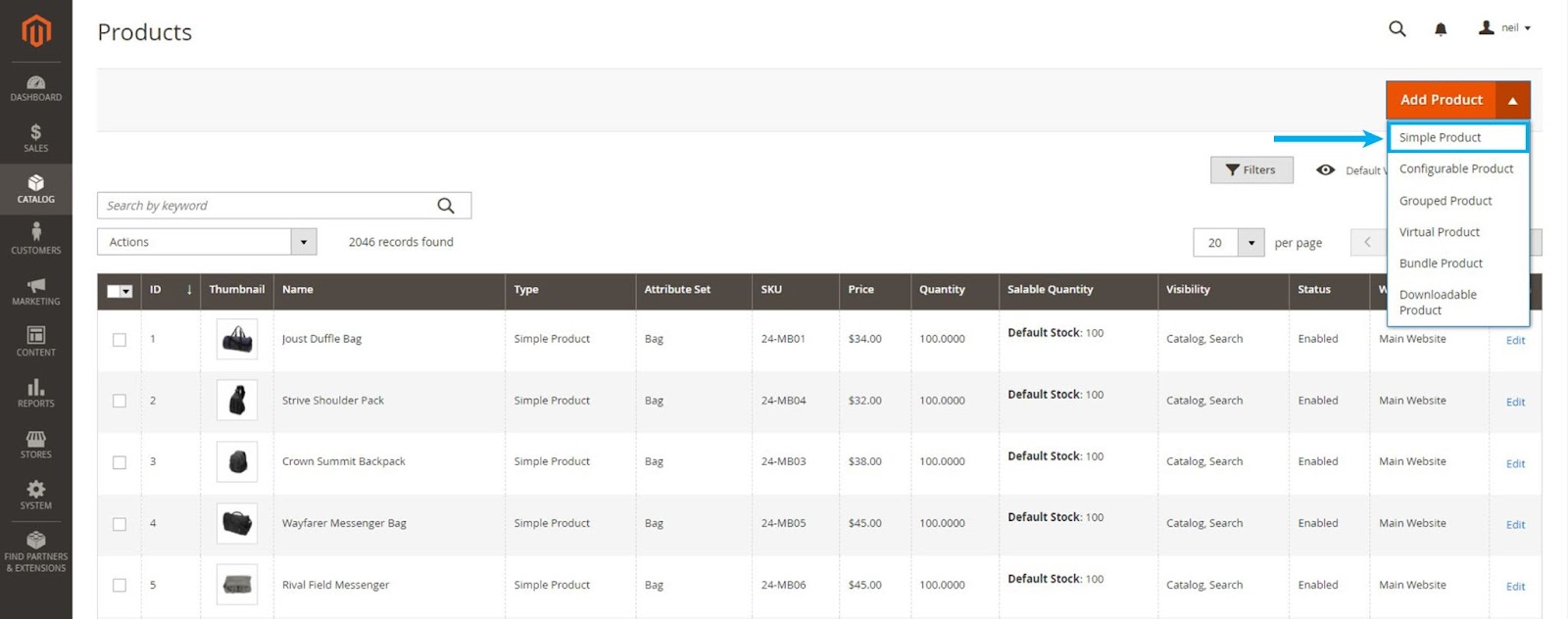
- Conectați-vă la administratorul magazinului Magento și navigați la Catalog > Produse din bara laterală de administrare.
- Extindeți meniul Adăugare produs din colțul din dreapta sus și selectați Produs simplu din opțiunile drop-down.
Pasul 2: Selectați un set de atribute
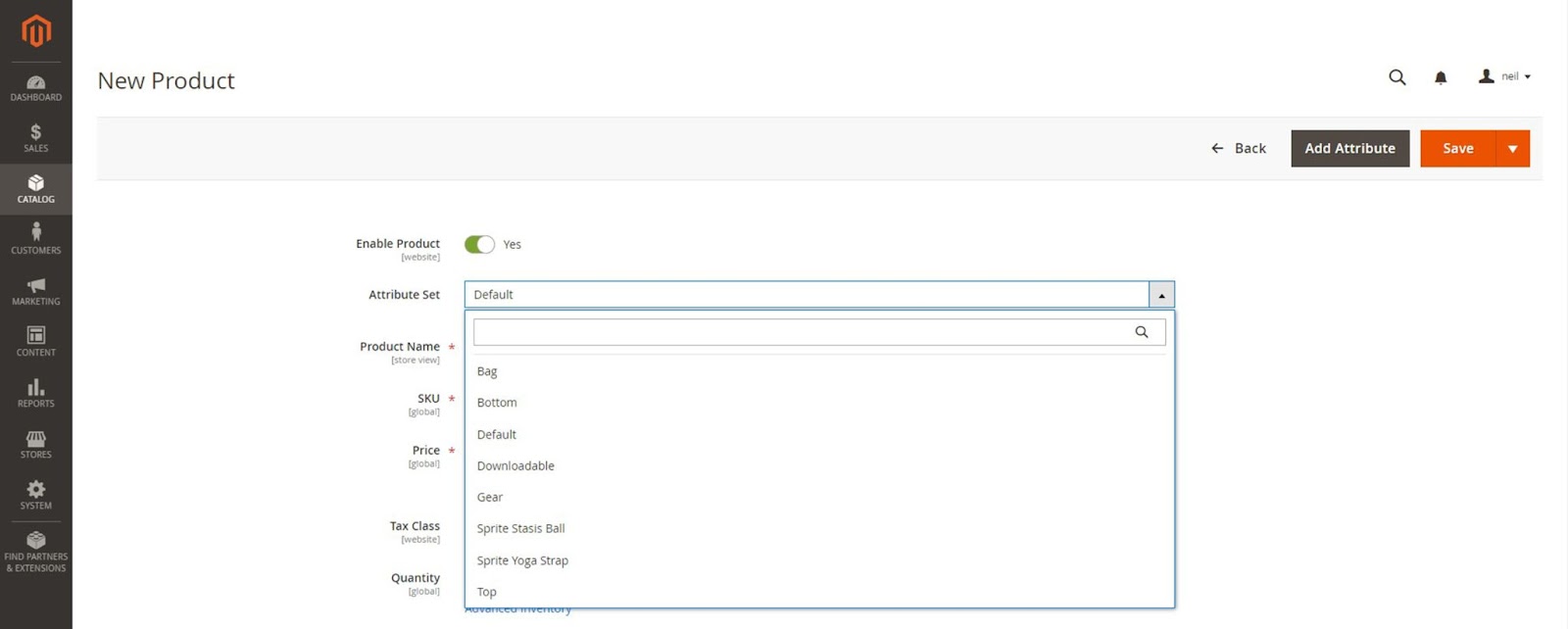
Pe pagina șablon produs nou, extindeți meniul Set de atribute și alegeți setul de atribute dintre opțiunile disponibile. Dacă nu ați configurat seturi de atribute, continuați cu opțiunea implicită.
Pasul 3: Adăugați informații obligatorii despre produs
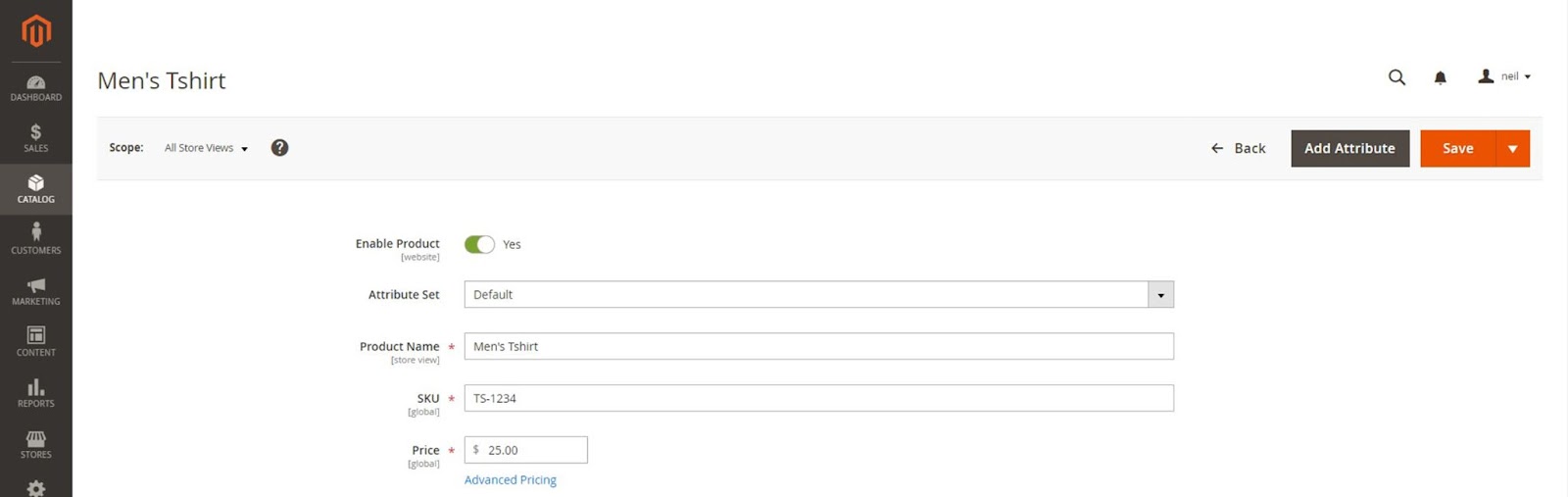
Introduceți informațiile în câmpurile obligatorii marcate cu un asterisc - numele produsului, SKU și prețul.
Comutați comutatorul Activare produs la Nu și faceți clic pe butonul Salvare.
(Opțional) Dacă utilizați o instalare în mai multe magazine a Magento 2, atribuiți produsul unei Vizualizări magazin din opțiunile din meniul din stânga sus. Dacă utilizați o singură configurație de magazin, puteți utiliza valoarea implicită.
Pasul 4: Actualizați setările de bază
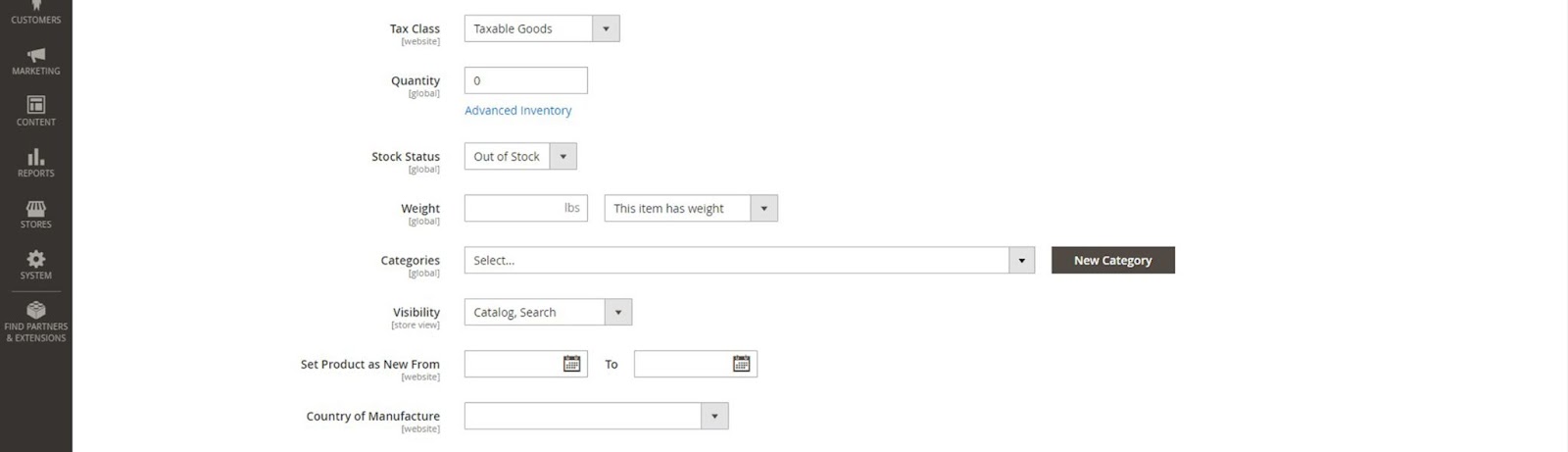
- Extindeți meniul derulant Clasă de impozitare și atribuiți o clasă de impozitare produsului dvs.
- Adăugați cantitatea de inventar disponibilă pentru produs în câmpul Cantitate și setați Starea stocului la În stoc. Dacă stocul nu este disponibil când adăugați produse în Magento, îl puteți seta pe Stoc epuizat.
- Adăugați greutatea produsului. Magento folosește aceste informații pentru a calcula expedierea în timpul plății.
- Atribuiți produsul unei categorii din meniul derulant Categorii. Dacă numele categoriei nu există, îl puteți adăuga folosind butonul Categorie nouă.
- Setați vizibilitatea produsului. Puteți să o lăsați ca opțiune implicită sau să selectați o valoare din meniul drop-down.
- Selectați o valoare din meniul drop-down Țara de fabricație.
Pasul 5: Alocați sursele de inventar
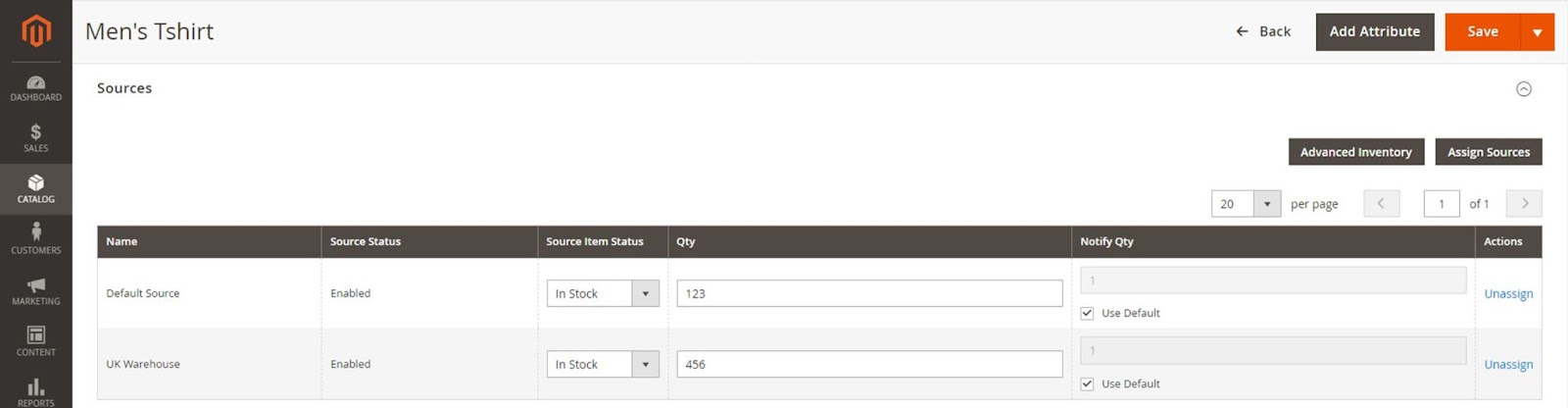

- Puteți adăuga informații despre sursa inventarului făcând clic pe butonul Atribuire surse din secțiunea Surse. Această secțiune nu va fi vizibilă dacă nu utilizați un inventar cu mai multe surse.
- Pe pagina Atribuire surse, selectați dintre opțiunile de sursă disponibile și faceți clic pe Terminat în colțul din dreapta sus pentru a adăuga sursele.
- Puteți gestiona starea și cantitatea surselor alocate făcând clic pe Inventar avansat și setând Gestionare stoc la Da. Odată activat, puteți edita starea articolului sursă, cantitatea și cantitatea de notificare.
Pasul 6: Configurați setările opționale ale produsului
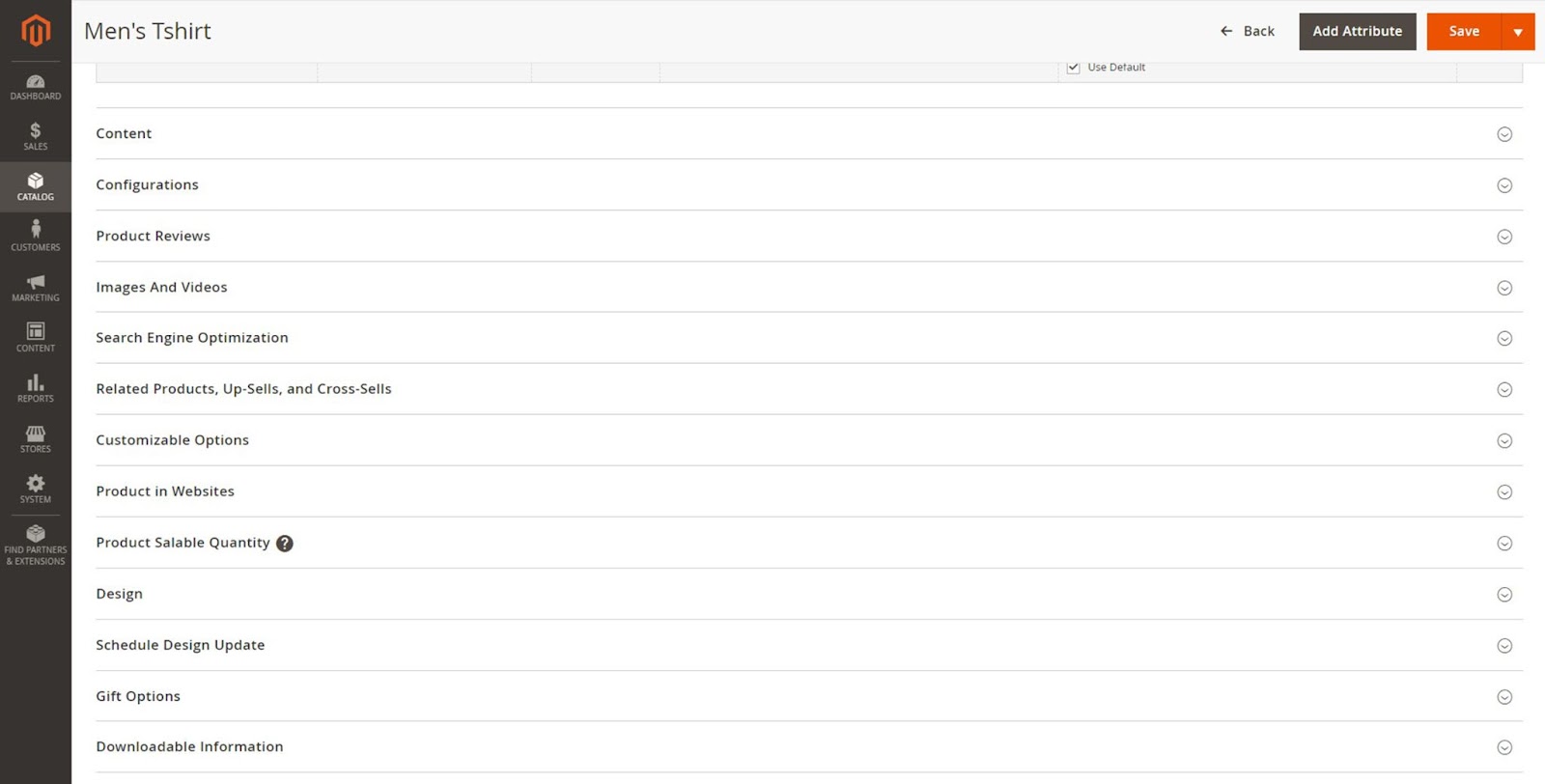
Există câteva alte setări opționale pentru a îmbunătăți informațiile de pe pagina produsului. Iată cum le puteți actualiza:
- Conținut: Descrieți produsul în secțiunea principală de descriere a produsului. Adăugați aici o scurtă descriere pentru fluxurile RSS folosind editorul WYSIWYG implicit sau Magento Page Builder dacă utilizați Magento 2.4.3 sau o versiune ulterioară.
- Imagini și videoclipuri: adăugați imagini sau videoclipuri ale produselor în această secțiune.
- Produse înrudite, vânzări în plus și vânzări încrucișate: puteți adăuga blocuri de produse promoționale pentru a crește vizibilitatea produsului și a crește vânzările aici.
- Optimizare pentru motoarele de căutare: editați cheia URL a produsului și metadatele în această secțiune.
- Opțiuni personalizabile: Adăugați și importați opțiunile de personalizare a produsului aici.
- Produse pe site-uri web: adăugați și eliminați produsele de pe diferite site-uri web aici.
- Design: Atribuiți și anulați atribuirea modificărilor de design folosind codul XML personalizat aici.
- Opțiuni de cadouri: Oferiți clienților dvs. opțiunea de a adăuga un mesaj cadou în timpul achiziției și de a stabili prețul în această secțiune.
Pasul 7: Salvați și publicați produsul
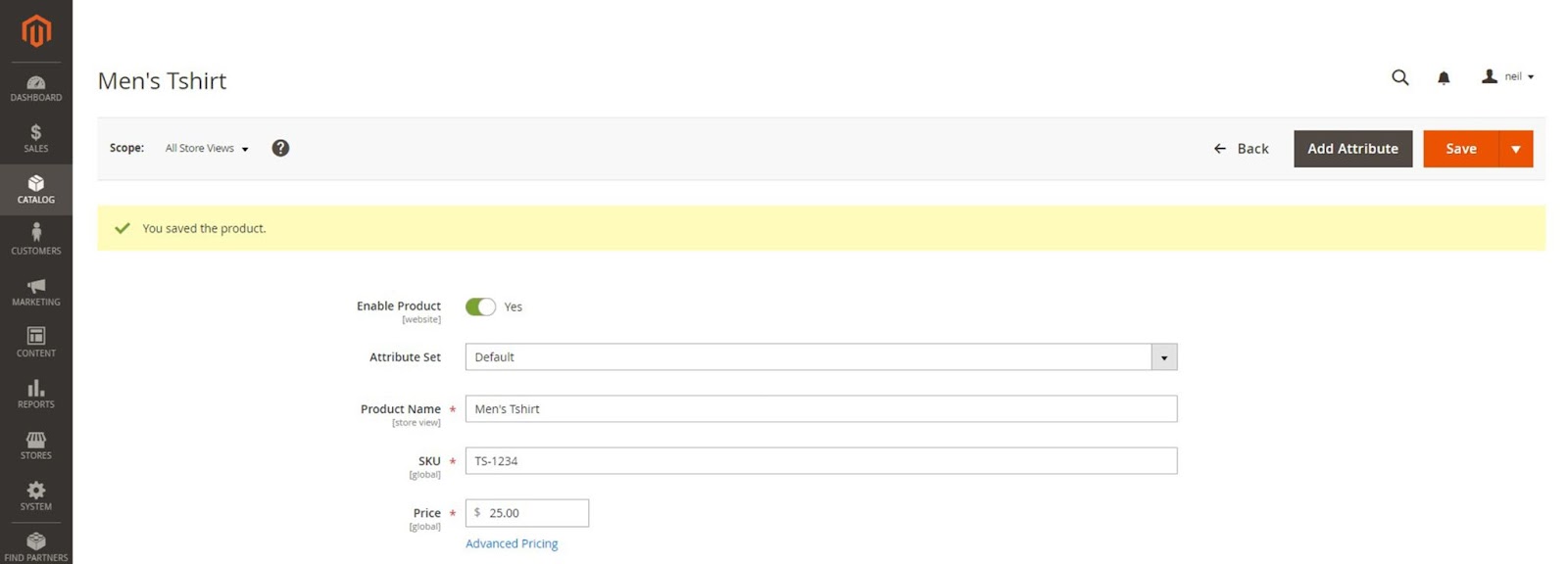
După ce ați configurat toate informațiile despre produs, comutați comutatorul Activare produs la Da și faceți clic pe Salvare pentru a publica produsul în magazinul dvs.
Gânduri finale: Cum să adăugați un produs simplu în Magento 2
Sperăm că ați găsit util ghidul nostru despre adăugarea produselor în Magento 2. După ce ați creat primul produs simplu, îl puteți utiliza independent, cu opțiuni de produs sau îl puteți adăuga la alte tipuri de produse în Magento, cum ar fi produsele descărcabile.
Indiferent de modul în care îl utilizați, asigurați-vă că magazinul dvs. Magento are resursele necesare pentru a vă găzdui catalogul fără a compromite performanța.
Găzduirea Magento gestionată de către Nexcess vă oferă acces la găzduire fără probleme, astfel încât să vă puteți concentra pe gestionarea afacerii dvs. fără să vă faceți griji cu privire la performanța magazinului de comerț electronic.
Consultați planurile noastre de găzduire Magento complet gestionate pentru a începe astăzi.
Resurse conexe
- Ghidul definitiv pentru optimizarea Magento 2
- 5 sfaturi pentru optimizarea vitezei site-ului Magento în 2022
- Patru moduri prin care vă facem magazinul Magento mai rapid
- Obțineți tot ce este mai bun de la Magento și WordPress cu FishPig
- Conectarea magazinului dvs. Magento la rețelele sociale
